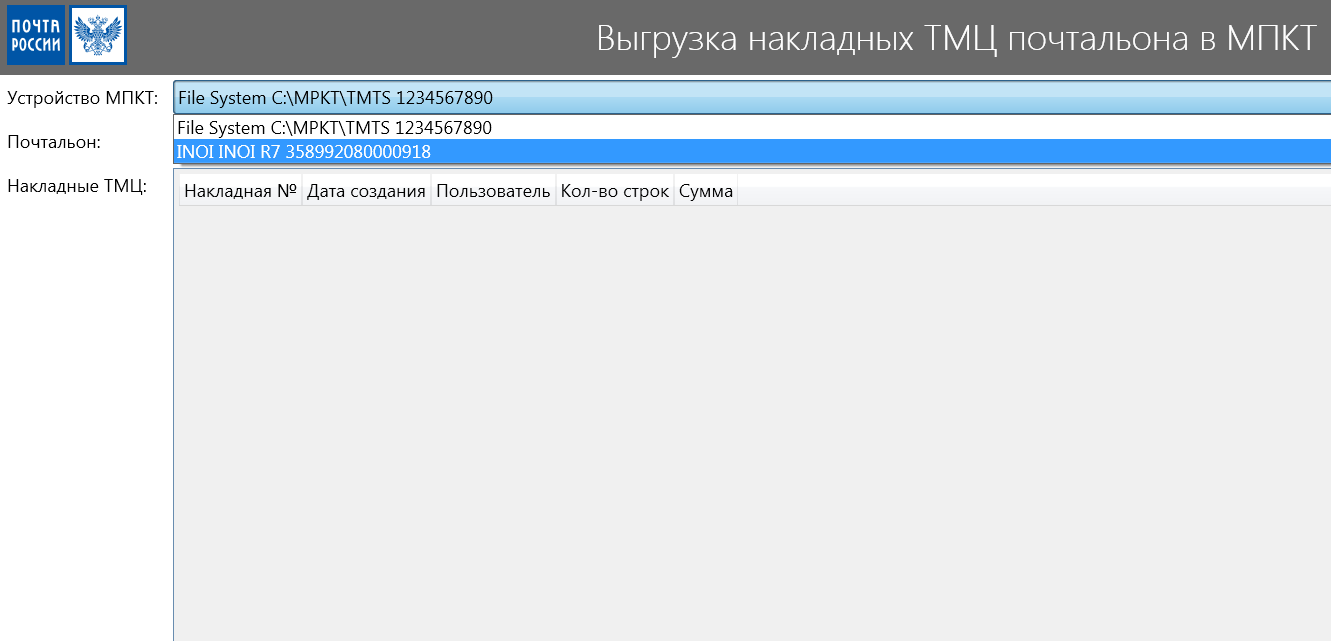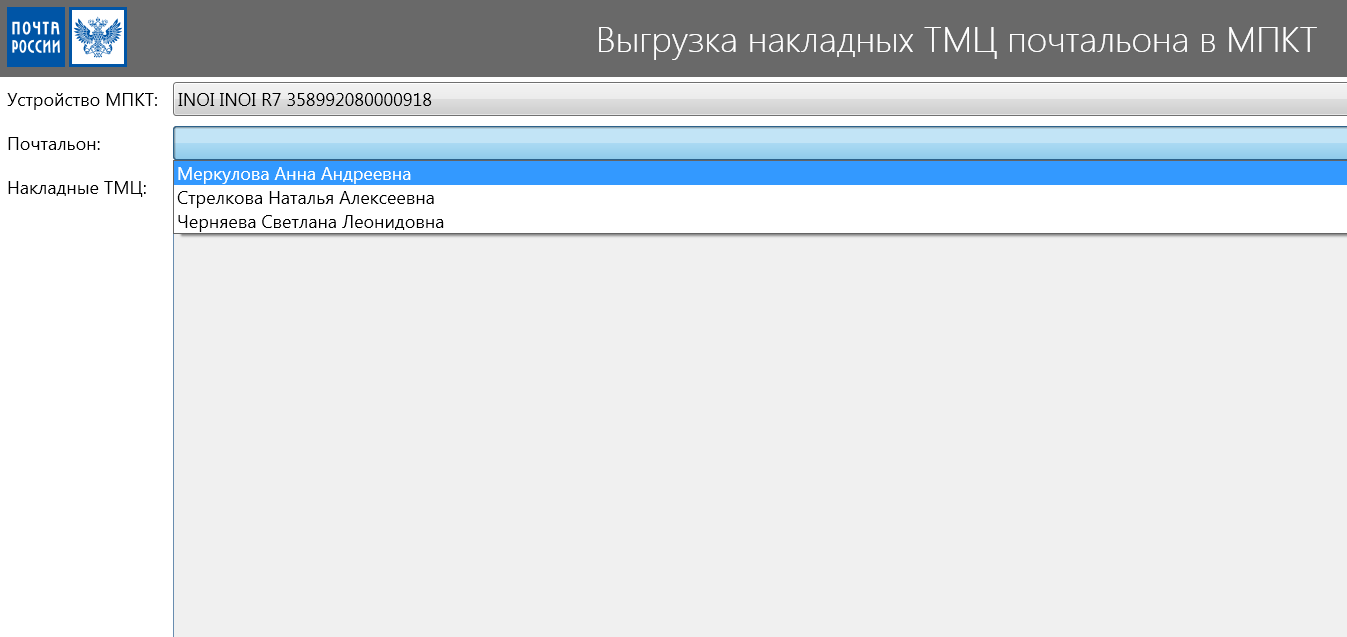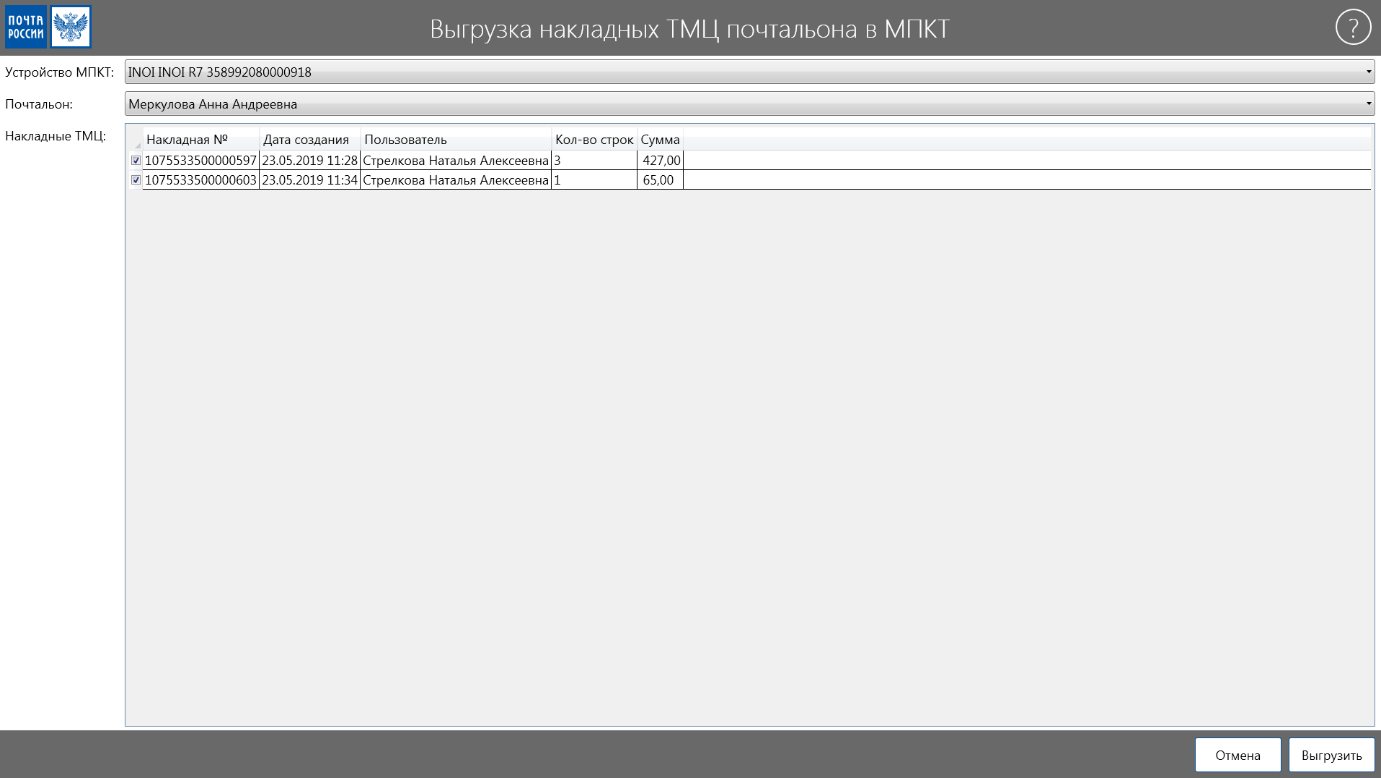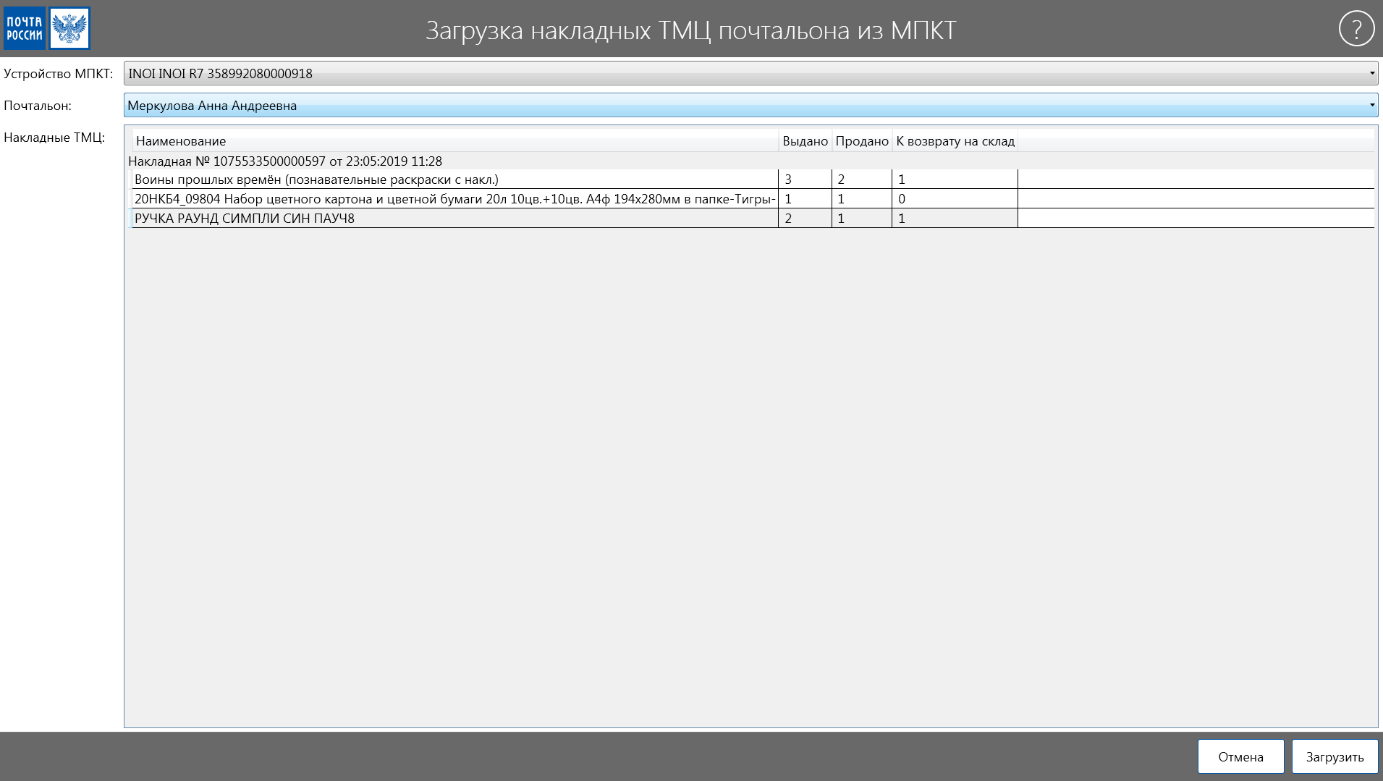Заглавная страница Избранные статьи Случайная статья Познавательные статьи Новые добавления Обратная связь КАТЕГОРИИ: ТОП 10 на сайте Приготовление дезинфицирующих растворов различной концентрацииТехника нижней прямой подачи мяча. Франко-прусская война (причины и последствия) Организация работы процедурного кабинета Смысловое и механическое запоминание, их место и роль в усвоении знаний Коммуникативные барьеры и пути их преодоления Обработка изделий медицинского назначения многократного применения Образцы текста публицистического стиля Четыре типа изменения баланса Задачи с ответами для Всероссийской олимпиады по праву 
Мы поможем в написании ваших работ! ЗНАЕТЕ ЛИ ВЫ?
Влияние общества на человека
Приготовление дезинфицирующих растворов различной концентрации Практические работы по географии для 6 класса Организация работы процедурного кабинета Изменения в неживой природе осенью Уборка процедурного кабинета Сольфеджио. Все правила по сольфеджио Балочные системы. Определение реакций опор и моментов защемления |
Формирование заданий почтальона
Для перехода к заданию почтальона в главном меню Системы пройдите по пути Почтовые услуги (1) → Обработка входящей почты (3) → Задание почтальона (4) → Задание почтальона (4). Создание накладной на доставку выполняется для РПО, заказных уведомлений о вручении, извещений и переводов ЕСПП, уведомлений о переводах, предназначенных в доставку. Создание накладной на доставку выполняется в разрезе доставочных участков и юридических лиц. Для формирования накладной должны быть выполнены условия: - регистрация входящих РПО; - на РПО не должна быть оформлена операция: возврат, досыл, вручение - в привязке к данному ОПС. 7.1. Задание почтальона Накладная ф.16-дп формируется в контексте выбранного процесса. На данной экранной форме необходимо заполнить поле «Почтальон» - необходимо указать ФИО почтальона, для которого формируется накладная, с использованием раскрывающегося списка. На открывшейся форме расположены 4 вкладки, которые могут быть использованы для формирования задания почтальона: - включение РПО в доставку; - включение в доставку первичных извещений; - включение в доставку извещений/переводов ЕСПП; - включение в доставку уведомлений (ЕСПП). После нажатия на кнопку «Далее», откроется форма задания почтальона для юридических лиц. На открывшейся форме расположены 2 вкладки, которые могут быть использованы для формирования задания почтальона: - включение РПО в доставку; - включение в доставку первичных извещений; После нажатия на кнопку «Далее», откроется форма задания почтальона для возвращенных РПО. В открывшейся экранной необходимо заполнить поля: - «Юридическое лицо» - ввод с клавиатуры наименования организации, в адрес которой формируется доставка; - «ШИ отправления» - указывается штрих код РПО, при ручном вводе. Для добавления в задание почтальона доставку ТМЦ, перейдите по кнопке «ТМЦ» на форму «Формирование накладной ТМЦ». 7.2. Выбор РПО в доставку На первой вкладке добавляются РПО, которые будут включены в доставку. Для заполнения содержания накладной нажмите кнопку «Добавить». Система отобразит форму для добавления РПО. На экранной форме по умолчанию отображаются РПО доступные к доставке: последняя операция по ним – «Прибыло в ОПС вручения», а также нет атрибутов:
- наложенный платеж более 20 000 рублей; - адресованные «До востребования» или на «Абонементный ящик»; - РПО, на которые оформлен акт ф. 51; - с отметками таможни. Для более глубокой фильтрации можно воспользоваться дополнительной группой фильтров, расположенной на форме. Если у выбранного РПО отсутствует номер доставочного участка, необходимо нажать на кнопку «Присвоить ДУ и добавить в задание», откроется форма «Присвоение доставочного участка». На открывшейся форме необходимо заполнить поле «Доставочный участок», введя с клавиатуры его номер, затем нажать на кнопку «Сохранить», для присвоения номера доставочного участка и добавления РПО в список. Для добавления всех найденных РПО необходимо выбрать любую строку и нажать горячие клавиши «Ctrl + A» (для выделения), затем нажать на кнопку «Добавить и завершить». Все выбранные РПО отобразятся на форме. При необходимости добавить одно РПО, нужно выбрать строку с требуемым РПО и нажать на кнопку «Добавить и завершить». В случае необходимости добавления РПО в список накладной вручную, необходимо в поле «ШИ отправления» ввести ШИ и нажать Enter. 7.3. Выгрузка накладных почтальона в МПКТ Для выгрузки ранее созданных для почтальона накладных Ф.16-ТМЦ на МПКТ следует подключить МПКТ к рабочей станции по шнуру: на МПКТ выбрать пункт «Протокол передачи мультимедиа (MTP)» и перейти к форме: «Прочие операции» → «Обмен данными с МПКТ» → «Реализация ТМЦ на МПКТ» → «Выгрузка накладных ТМЦ почтальона в МПКТ».
В форме в поле «Устройство МПКТ» будет автоматически заполнен номер МПКТ (в случае подключения нескольких устройств МПКТ в данном поле можно будет выбрать нужный) Далее в форме следует выбрать ФИО почтальона:
После выбора почтальона в форме отобразятся ранее созданные для него накладные ф.16-ТМЦ. Те накладные, которые необходимо выгрузить в МПКТ, следует отметить галочками:
Для выгрузки выбранных накладных в МПКТ следует нажать кнопку «Выгрузить». Система отобразит сообщение об успешной выгрузке. Штатный режим работы предполагает, что далее почтальон отправляется на маршрут, регистрирует продажи по переданным ему товарам данной накладной в МПКТ, возвращается с маршрута и передает МПКТ оператору/начальнику для загрузки результатов продаж по данной накладной обратно в Систему по шнуру из МПКТ. Пока результат продаж по ранее выгруженной в МПКТ накладной в Систему не загружен – накладная в Системе блокируется на какие-либо изменения.
7.4. Загрузка накладных почтальона из МПКТ Для загрузки результатов продаж накладных ф.16-ТМЦ на МПКТ следует подключить МПКТ к рабочей станции по шнуру (на МПКТ выбрать пункт «Протокол передачи мультимедиа (MTP)» и перейти к форме: «Прочие операции» → «Обмен данными с МПКТ» → «Реализация ТМЦ на МПКТ» → «Загрузка накладных ТМЦ почтальона из МПКТ» В форме в поле «Устройство МПКТ» будет автоматически заполнен номер МПКТ (в случае подключения нескольких устройств МПКТ в данном поле можно будет выбрать нужный) Далее в форме следует выбрать почтальона, по данному почтальону отобразятся накладные, по которым на МПКТ готовы к выгрузке результаты продаж товаров:
В графе «Выдано» будет отображаться кол-во товара по накладной В графе «Продано» будет отображаться проданное кол-во В графе «К возврату на склад» будет отражаться кол-во, которое будет возвращено на склад ОПС. После нажатия на кнопку «Загрузить» Система отобразит сообщение об успешной загрузке накладных с перечислением номеров загруженных накладных. В Системе будет зарегистрированы фактические продажи по накладным Ф.16-ТМЦ, возвращенные товары будут возвращены на баланс ОПС. Накладные Ф.16-ТМЦ примут статус «Закрыто».
|
||||||
|
Последнее изменение этой страницы: 2021-02-07; просмотров: 921; Нарушение авторского права страницы; Мы поможем в написании вашей работы! infopedia.su Все материалы представленные на сайте исключительно с целью ознакомления читателями и не преследуют коммерческих целей или нарушение авторских прав. Обратная связь - 3.23.101.60 (0.007 с.) |